 contatti
contatti


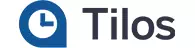
In questa sezione potrai trovare le risposte veloci e facili da interpretare, alle domande più frequenti che ci vengono poste sull'utilizzo di Tilos. Se hai altri quesiti che vorresti illustrati qui, manda una mail a: supporto.tilos@comunico.com
Domande frequenti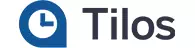
Dal menu principale selezionare Aiuto, Gestione Licenza, Change License Mode e Traferisci licenza. Proseguendo con Avanti sarà spostata la licenza dal PC al server di Tilos per una nuova attivazione, anche su un altro PC con i medesimi Product-ID e Serial Number ricevuti.
Avviare Tilos e selezionare Aiuto, Gestione Licenza, Classica perpetua, Riavvia processo attivazione licenza e seguire le richieste dell’applicazione.
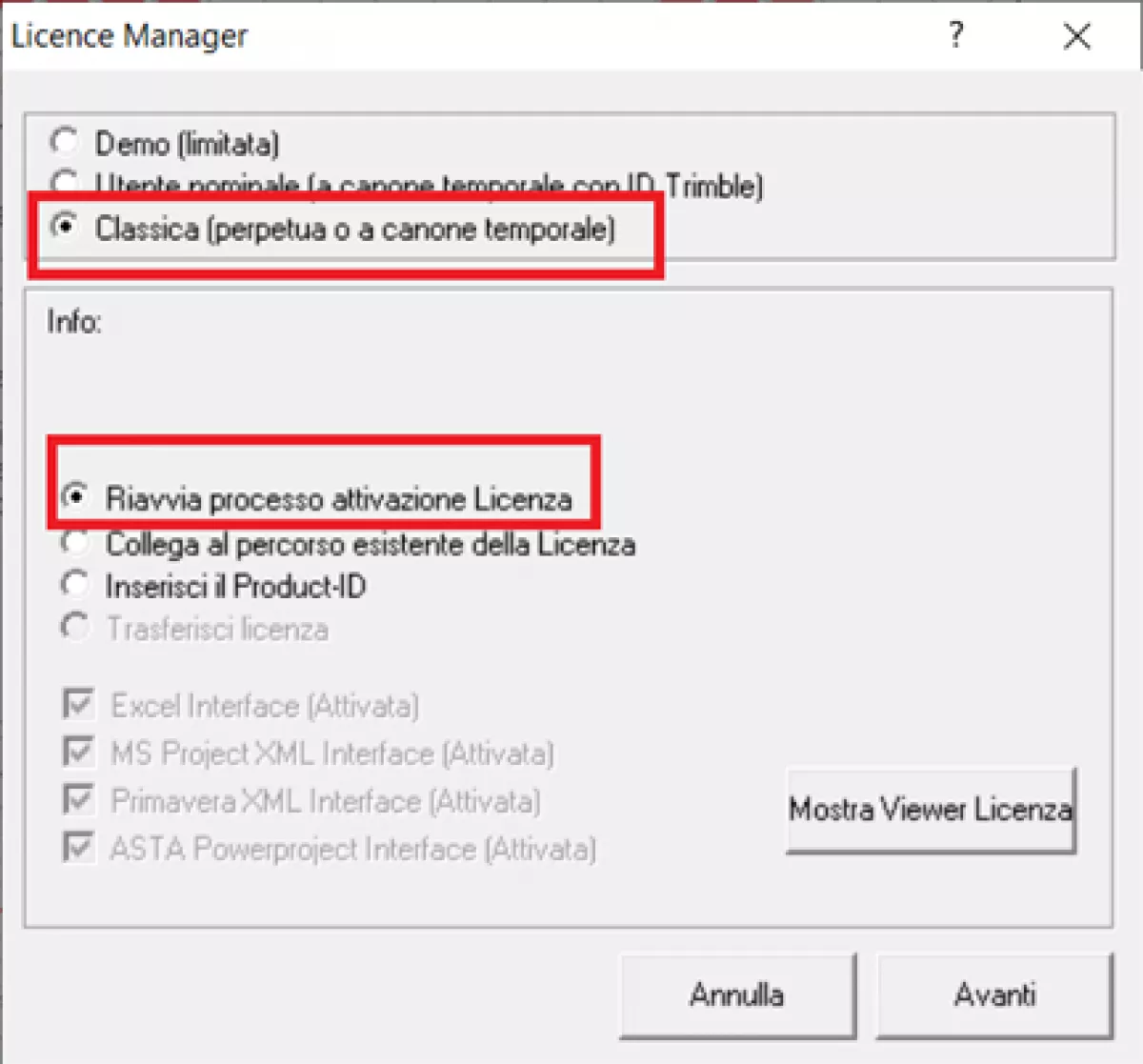
Avviare Tilos e selezionare Aiuto, Gestione Licenza, Classica perpetua, Riavvia processo attivazione licenza. Nel campo Seleziona percorso licenza, selezionare il percorso di rete condiviso che deve esser uguale per tutti i PC che dovranno utilizzare Tilos. Gli utenti dovranno avere accesso in lettura e scrittura a questa condivisione. Seguire quindi le altre richieste dell’applicazione.
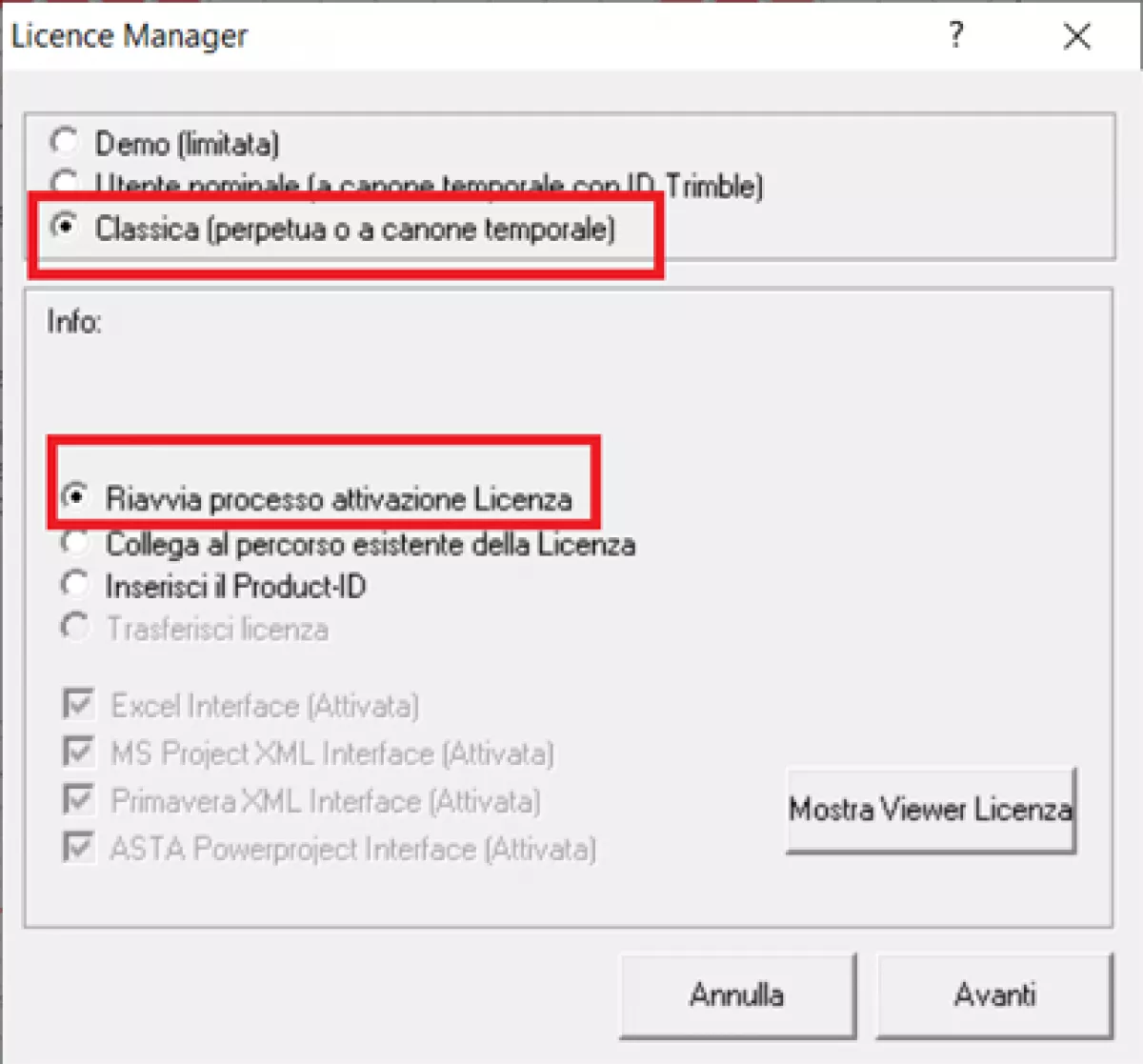
Avviare Tilos e selezionare Aiuto, Gestione Licenza, Classica perpetua, Collega al percorso esistente della licenza, e selezionare la cartella con il percorso utilizzato per l’attivazione.
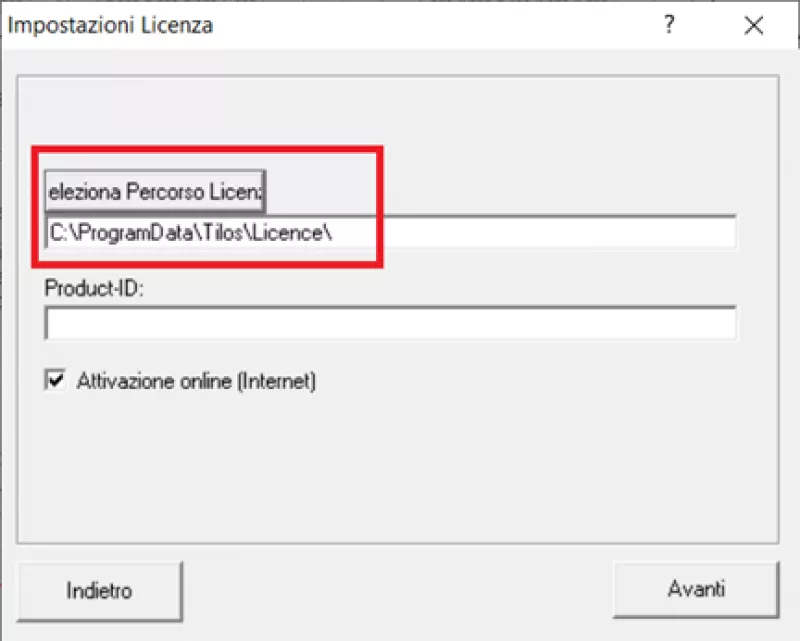
All’interno di Tilos, selezionare il pulsante Opzioni oppure dal menu, Strumenti, Opzioni e aprire il tab Funzioni. Selezionare nella Modalità di Stampa, Stampa Classica.
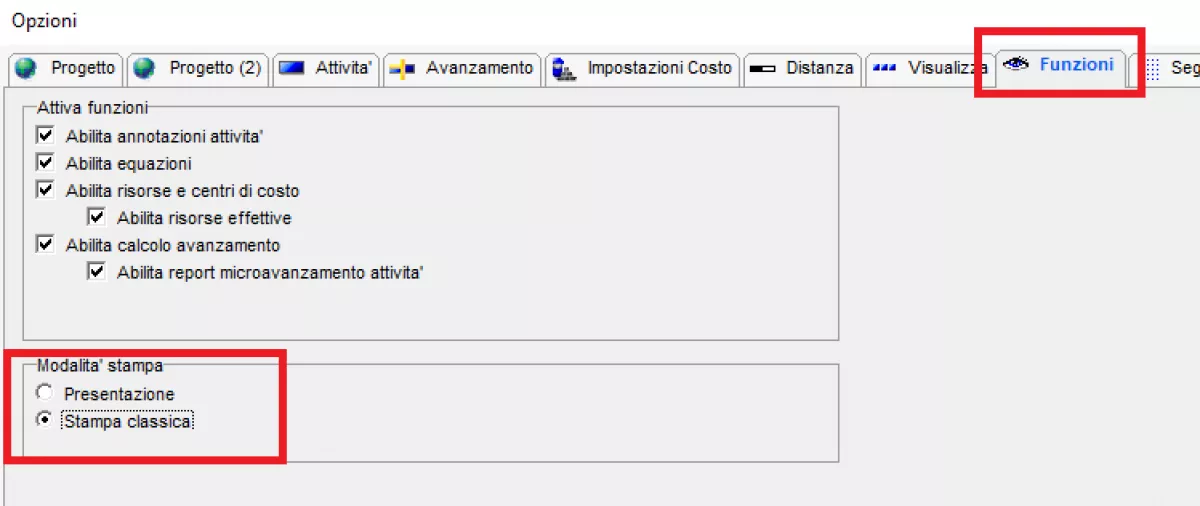
All’interno di Tilos, selezionare il pulsante Opzioni oppure dal menu, Strumenti, Opzioni e aprire il tab Configurazione. Impostare il periodo in minuti (Salvataggio ogni) e selezionare Crea File di Backup quando salva.
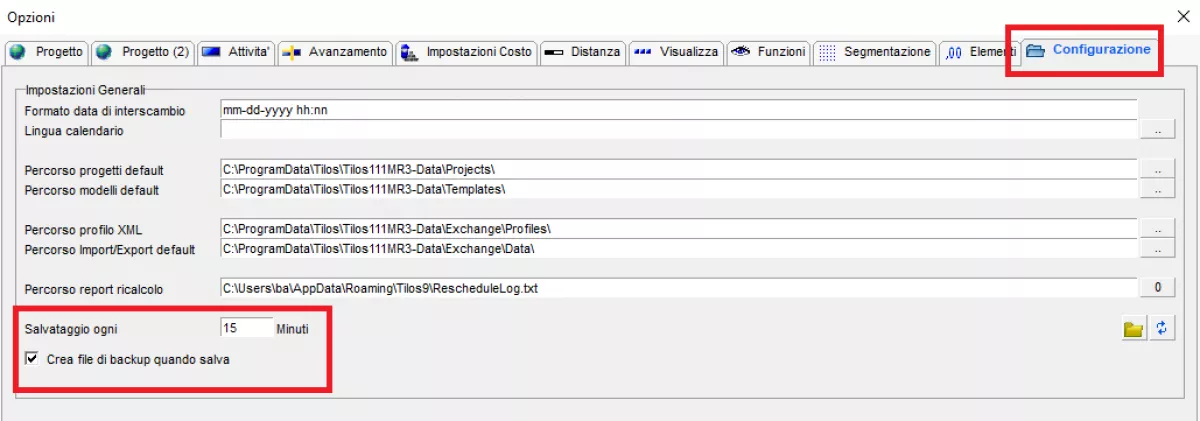
All’interno di Tilos, selezionare il pulsante Opzioni oppure dal menu, Strumenti, Opzioni e aprire il tab Elementi. Impostare in questa finestra i formati e gli arrotondamenti dei valori indicati, che saranno validi in tutte le visualizzazioni e stampe.
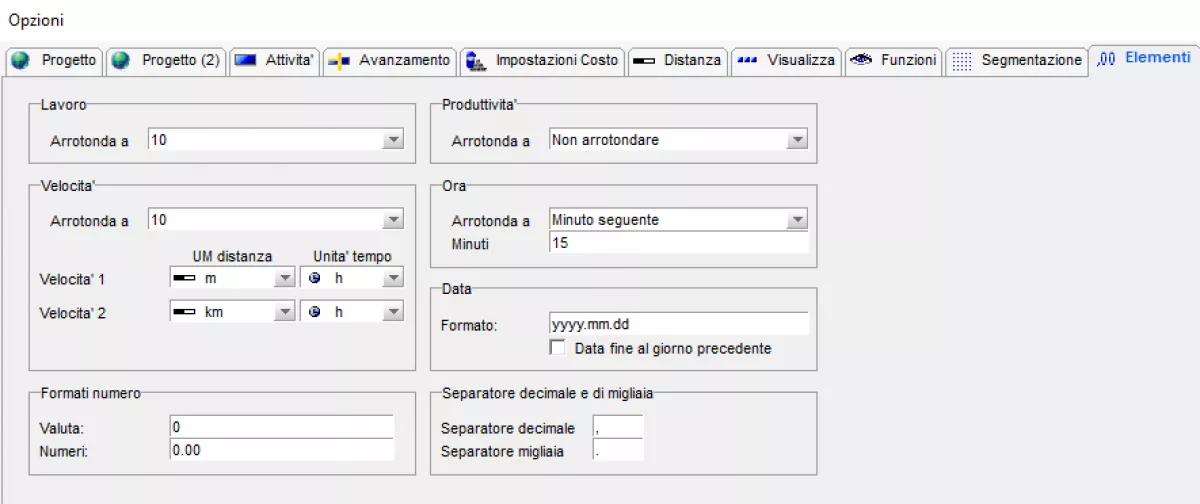
All’interno di Tilos, selezionare il pulsante Opzioni oppure dal menu, Strumenti, Opzioni e aprire il tab Configurazione. Selezionare con il pulsante … il file .ini dalla cartella C:\ProgramData\TILOS\Tilos11.x-Data\DateFormats relativo alla lingua desiderata.
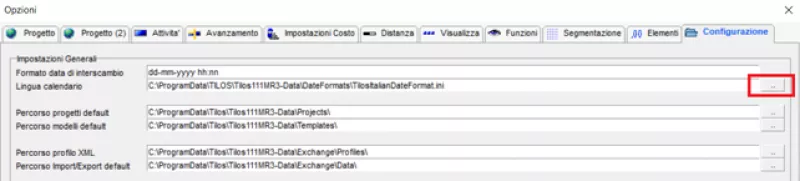
All’interno di Tilos, selezionare il pulsante Opzioni oppure dal menu, Strumenti, Opzioni e aprire il tab Attività. Selezionare l’opzione “abilita tooltips per le attività nella vista” e premendo il tasto funzione F8 selezionare il contenuto tra gli elementi disponibili.
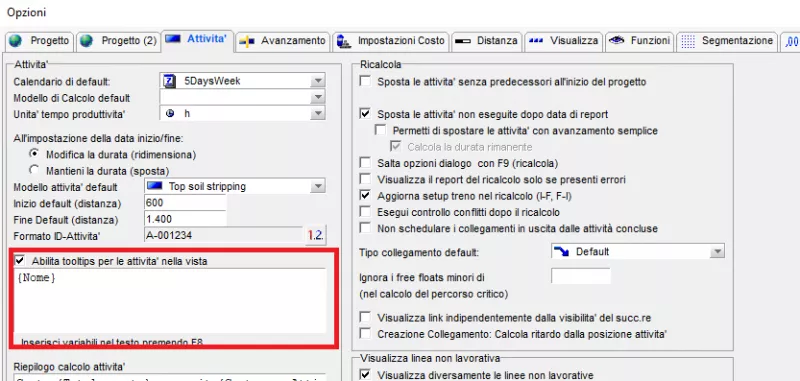
Verificare le porte: 80, 49220, 62843, 14827, nell'ordine. Controllare se queste porte sono aperte nel firewall.
E' sufficiente disattivare la licenza da spostare tramite la funzionalità da License Manager, Disattiva Licenza e poi riattivarla (Ripeti il processo di attivazione licenza) sul PC del nuovo utente con i medesimi codici di licenza ricevuti.